Q&Aナンバー【1507-1119】更新日:2007年8月8日
このページをブックマークする(ログイン中のみ利用可)
[Windows XP] タスクバーの「隠れているインジケータを表示します」の矢印が表示されなくなりました。
| 対象機種 | すべて |
|---|---|
| 対象OS |
|
 質問
質問
タスクバーの「隠れているインジケータを表示します」の矢印が表示されなくなりました。
表示するにはどうすれば良いかを教えてください。
表示するにはどうすれば良いかを教えてください。
 回答
回答
Windowsの状態や設定によっては、タスクバーの「隠れているインジケータを表示します」の矢印が表示されないことがあります。

次の手順を順に確認して、「隠れているインジケータを表示します」の矢印が表示されるかどうかを確認します。
タスクバーの「隠れているインジケータを表示します」の矢印が表示されるまでには、一定の時間が必要です。
次の場合は、そのまましばらくパソコンを使い、ボタンが表示されることを確認してください。
そのままの状態でパソコンを使い、隠れるまでお待ちください。

待つことで「隠れているインジケータを表示します」の矢印が表示された場合は、以後の操作は必要ありません。
表示されなかった場合は、次の手順へ進みます。
次の手順で、タスクバーと[スタート]メニューのプロパティの設定と確認を行います。


通知領域に表示されるアイコンは、必要なアイコンだけを表示したり、非表示にしたりすることができます。
詳しい設定については、次のQ&Aをご覧ください。
 [Windows XP] 通知領域にあるアイコン(インジケータ)を、動作しているものだけ表示させる方法を教えてください。(新しいウィンドウで表示)
[Windows XP] 通知領域にあるアイコン(インジケータ)を、動作しているものだけ表示させる方法を教えてください。(新しいウィンドウで表示)
次の手順を順に確認して、「隠れているインジケータを表示します」の矢印が表示されるかどうかを確認します。
手順1表示されるまで、そのまましばらく待つ
タスクバーの「隠れているインジケータを表示します」の矢印が表示されるまでには、一定の時間が必要です。
次の場合は、そのまましばらくパソコンを使い、ボタンが表示されることを確認してください。
- パソコンを購入して初めて電源を入れたとき
- リカバリ作業を行って、再起動したとき
そのままの状態でパソコンを使い、隠れるまでお待ちください。

待つことで「隠れているインジケータを表示します」の矢印が表示された場合は、以後の操作は必要ありません。
表示されなかった場合は、次の手順へ進みます。
手順2タスクバーと[スタート]メニューのプロパティの設定を確認する
次の手順で、タスクバーと[スタート]メニューのプロパティの設定と確認を行います。

- 「スタート」ボタンを右クリックし、表示されるメニューから「プロパティ」をクリックします。
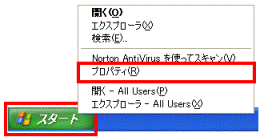
- 「タスクバーと[スタート]メニューのプロパティ」が表示されます。
「タスクバー」タブをクリックします。![タスクバーと[スタート]メニューのプロパティ - タスクバー」タブをクリック](../private/200708/0100000038/021.gif)
- 「タスクバー」タブが表示されます。
「アクティブでないインジケータを隠す」をクリックしチェックを付けます。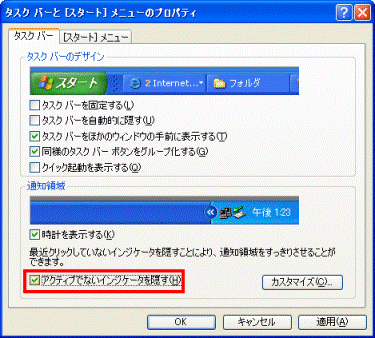
- 「カスタマイズ」ボタンをクリックします。
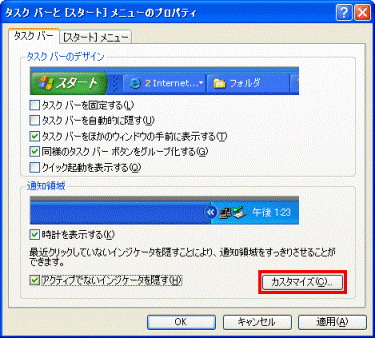
- 「通知のカスタマイズ」が表示されます。
右下の「既定値に戻す」ボタンをクリックします。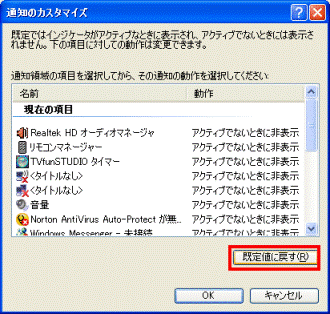
- 「OK」ボタンをクリックして、「通知のカスタマイズ」を閉じます。
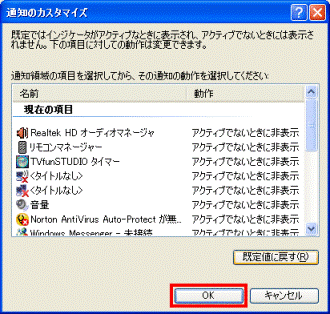
- 「タスクバーと[スタート]メニューのプロパティ」に戻ります。
「OK」ボタンをクリックして閉じます。![タスクバーと[スタート]メニューのプロパティ - OKボタンをクリック](../private/200708/0100000038/019.gif)
- 「隠れているインジケータを表示します」の矢印が、表示されたことを確認します。
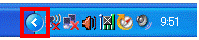

通知領域に表示されるアイコンは、必要なアイコンだけを表示したり、非表示にしたりすることができます。
詳しい設定については、次のQ&Aをご覧ください。
 [Windows XP] 通知領域にあるアイコン(インジケータ)を、動作しているものだけ表示させる方法を教えてください。(新しいウィンドウで表示)
[Windows XP] 通知領域にあるアイコン(インジケータ)を、動作しているものだけ表示させる方法を教えてください。(新しいウィンドウで表示)


